イントロダクション

今回の記事はYouTube用の立ち絵に使用する『アニメーションする感情アイコン』の追加第五弾となります。
以前のシリーズの記事は↑こちらからどうぞ。
ちなみに、今回の分で汎用的なアイコンは大体網羅する事になりましたので、長かった動く感情アイコンシリーズも、一応の区切りとなります。
まあ、これからもちょくちょく改修を続けていくと思いますが、よほど作り方が変わらない限りは記事にする事はないんじゃなかろうかと思います。
ってな訳で、恐らく最後となる『アニメーションする感情アイコン』シリーズとなりまので良ければ読んでいって下さいませ。

宜しくお願い致します。
感情アイコンを色々とアニメーションさせてみる

擬音を使ったもの
では、まずはベースの感情アイコンを用意しましょう。
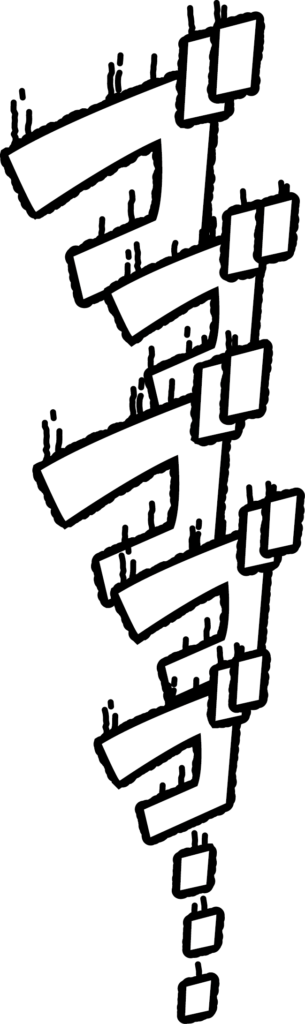
↑最初は適当な擬音を動かしていこうと思います。私はイラストACからダウンロードしたものを使いますが、時間のある人は自作しても良いと思います。
では、さっそく製作に入りましょう。
AviUtlを起動して新規プロジェクトを作ります。画像サイズは500×500で作成する事にします。
素材をタイムラインに投げ入れて選択状態にしたら、キーボードの『E』を押してリストを表示させ、『振動』を適用。
ついでに登場と退場の演出として同様の手順で『アニメーション効果』→『起き上がって登場』を適用します。
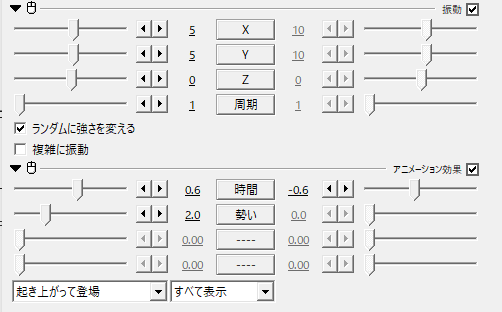
↑パラメーターはこんな感じです。『起き上がって登場』の方は時間をクリックして『直線移動』を選択した上で右側の数値を-0.6とかにすると退場演出をするようになります。

↑完成するとこんな感じになります。お手軽アニメーションですが、そんなに悪くないような気がしますので実装してみる事にします。
ってな訳でエイリアスに登録して、いつでも呼び出せるようにしておきます。エイリアスの登録&呼び出し方法に関しては↓下記の記事を参照して下さい。

↑同様の手順で他の擬音アニメーションも作ってみました。その他5種類ほど作ってみましたけど、同じ動きなので省略します。
キラキラ星
では、次に立ち絵がウィンクする時に使う星がキラキラするものでも作ってみましょう。
AviUtlを起動して新規プロジェクトを作ります。画像サイズは1920×1080で作成する事にします。
タイムライン上で右クリック→『メディアオブジェクトの追加』→『図形』を選択して図形の種類を星に変更します。
次に図形オブジェクトに『アニメーション効果』→『キラキラ@ANM1』を適応します。
『キラキラ@ANM1』はさつき氏の作った外部スクリプトなので、↑入っていないという人は上記の記事を参考にして導入して下さい。
最後に図形オブジェクトに『グロー』を適応して色を黄色に設定して終了です。
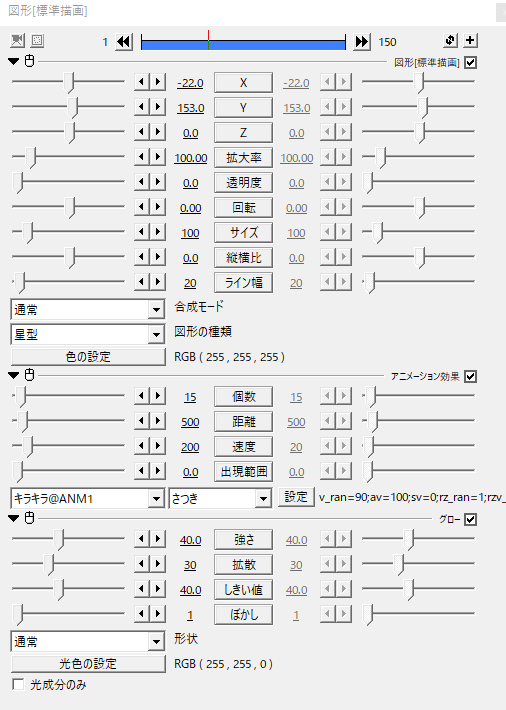
↑基本パラメーターはこんな感じです。XとYの数値は自分の立ち絵に合わせて調整して下さい。
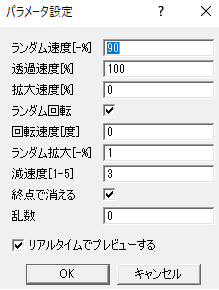
『キラキラ@ANM1』の設定パラメータは↑こんな感じにしています。

↑実際の使用例はこんな感じになります。まあ、毎回使うのは面倒臭いので要所要所で使用していこうと思います。
ってな訳で先程と同様にエイリアスに登録して、いつでも呼び出せるようにしておきましょう。
衝撃マーク
最後にびっくりした時なんかに使用する衝撃マークを作ってみます。
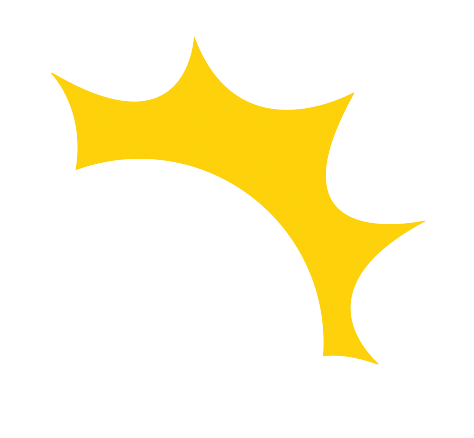
まずはベースの感情アイコンを用意しましょう。私はイラストACからダウンロードしたものを改修して使う事にします。
今回使用するAviUtlのスクリプトは前に紹介した『ちょっとノリノリスクリプト』となりますので、導入していないという方は↓過去記事を参考に入れておいて下さい。
導入が終わりましたら、さっそく製作に入りましょう。
AviUtlを起動して新規プロジェクトを作ります。画像サイズは500×500で作成する事にします。
素材をタイムラインに投げ入れて選択状態にしたら、キーボードの『E』を押してリストを表示させ、『グロー』を適用します。
同様にキーボードの『E』を押してリストを表示させ、『アニメーション効果』→『ちょっとノリノリスクリプト』を適用しましょう。
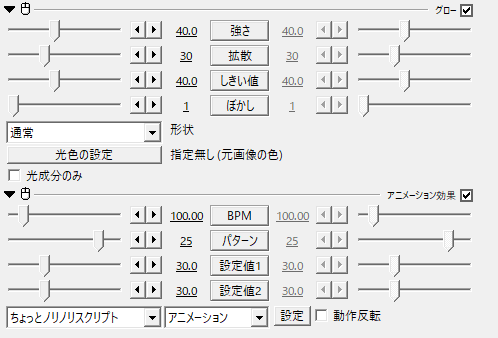
↑パラメーターはこんな感じです。

↑実際の使用例はこんな感じになります。割と手抜きですが、とりあえず実装してみようと思います。こちらもエイリアスに登録して、いつでも呼び出せるようにしておきましょう。
まとめ
今回で大概の感情アイコン系のエフェクトが完成しました。
まあ、何かのアニメを見て使い勝手が良さそうなものを見かけたら真似して作るかも知れませんが。
という事で、合計5回の記事と結構なボリュームになってしまいましたが、全部見てくれた方はありがとうございました。
面倒臭い特殊な動きをするものでなければ、大概は『ちょっとノリノリスクリプト』でどうにかなりますので、自分なりの方法でアイコンに動きを作ってみてください。
↑ああ、あと私の立ち絵がSD形態に進化しましたのでインスタからの引用となりますが、一応置いておきます。
直接貼れない理由は、体の部分が商用利用できない既存のMMDモデルを改修して更にちびキャラ化したものを使っているからです。
引用という形ならブログに載せる事が出来るらしいのでこの形での掲載となりました。
試作品として作ってみたものですので、後で各パーツを自作したり、差分を作ったりする予定ではありますが、適当に作った割には思ったよりも悪くない出来だったので、何作かこれを使って動画を製作してみようと考えております。
試作チャンネルの方は収益化の予定がないので、こういう時は非商用なら使用可能な素材を色々使えて楽ですね。
ってな訳で、今回はここまで。

お疲れ様でした。
他のAviUtl関連の記事はこちらからどうぞ。
他のAviUtlプラグイン紹介記事はこちら。
AviUtlスクリプト紹介記事はこちらです。
高成約率!ハイクオリティな動画編集オンライン講座【レバレッジエディット】
最短1ヶ月で動画編集スキルが身につく!【クリエイターズジャパン】
今回の経費&記事作成時間

記事作成時間:約13時間(#07動画作成&立ち絵作成10時間含める)
今回は動画作成に加えて立ち絵作成時間も計上されたので、えらく時間がかかりました。
立ち絵の方は後々『風揺れスクリプト』で、ある程度動くようにする予定ですので改修が大変だったりするんですが……まあ、一日一パーツくらい作っていけば一か月くらいでどうにかなるかなと考えております。
では、恒例の累計出費&記事作成時間を発表して今回は終わりにしましょう。
最後まで読んでくださった方はありがとうございました。
総制作時間:約697時間 / 累計支出:47,082円








